一、2个或多个路由器有线连接设置技巧分享
某些情况下,我们会用网线将多台路由器连接在一起用,而且只用一个网络。比如不同型号的路由器不便用无线桥接、或路由器本身没有无线桥接WDS功能时。
小编特将下面的两个比较典型的情况分别说明下,具体的设置方法可以看下面的图文教程。
第一种情况: 一条线路两个路由器,串联
两个路由器设置不同的ip,一般默认是(192.168.1.1或192.168.0.1)
那么一个可以拨号的路由器ip可以设置为192.168.1.1(默认),然后另一个路由器ip就不要设置为192.168.1.1了否则冲突,可以设置为(192.168.2.1或192.168.0.2都可以,反正这个是不会用的),否则到时候不知道通过哪个192.168.1.1上网了,然后用一条网线将两个路由器的wan口连接一下就可以了,不设置dhcp电脑就需要就自己手工设置ip。
第二种情况:两个线路( 电信与网通)都需要拨号
两个路由器设置不同的ip,一般默认是(192.168.1.1或192.168.0.1)
那么一个可以拨号的电信路由器ip可以设置为192.168.1.1(默认),然后另一个网通路由器ip就可以设置为192.168.2.1了,并分别设置好拨号。然后通过wan口将两个路由连接,如果用电信就将本地网关与dns设置为192.168.1.1如果想用网通就可以将网关与dns设置为192.168.2.1.再多也类似,注意都是接的lan口就可以了
ppoe拨号网络(其它类似)
步骤一 主(第一台)路由器配置
1 假设将用于连接外部网络的路由器当作第一台路由器,我们将此路由器作为主路由器。如果你的由路由器是新买的更恢复过出厂默认值,则其IP应该是192.168.1.1.
2 用网线或无线连接到所在的网络,建议用有线连接;
3 打开网页浏览器,在地址栏中输入路由器登陆地址:192.168.1.1,并按回车确认。在弹出的登陆框中输入用户名admin和密码admin,如图示:
4 首先,设置该路由器连接外网。点击左边的“网络参数”,再选择“WAN口设置”:
5 在“WAN口连接类型”中选择“PPPOE”,输入正确的账号和密码,点击底部的“保存”,10称钟左右保存后再点击“连接”即可,如上图;
6 其次,第一台路由器需要开启DHCP服务。在左边选择“DHCP服务器”,再选择“DHCP服务”:
7 将右边的“DHCP服务器”设置成“启用”即可,如上图;
8 最后,为便于以后登录路由器,有必要确认或更改路由器后台管理IP和DHCP地址池中IP相同网段。选择左边的“网络参数”,再选择“LAN口设置”:
9 设置“IP地址”为刚才你设置的DHCP范围内的IP,如192.168.0.1,如上图。否则如果与DHCP分别的地址不同网段,则以后登陆路由器时需要将电脑的IP手动改成静态且网关设为路由器IP才能登录路由器后台。
10 设置完成后重启路由器。如果路由器没有自动重启,可在左边选择“系统工具”下的“重启系统”:
步骤二 第二台路由器配置
1 除第一台路由器外其它路由器都需要关闭自身DHCP功能。
2 同样的,用网线连接第二台路由器,并登录第二台路由器后台管理界面。如其IP为192.168.0.2.
3 打开浏览器,输入后台管理IP“192.168.0.2”,再按回车键即可:
4 输入管理员帐号和密码后,单击“确定”即可打开后台管理界面;
5 在左边选择“DHCP服务器”,再选择“DHCP服务”:
6 将右边的“DHCP服务器”设置成“不启用”即可;
7 完成后重启路由器即可。
步骤三 各路由器及电脑的连接
1 首先,第一台路由器作主路由器,需要完成以下功能:连接外网、给其它电脑分配IP。所以第一台路由器的WAN口(路由器后面蓝色或黑色的接口,有WAN文字标识)插外面拉进来的网线。同时开启DHCP服务。
2 其次,第二台路由器用网线插到路由器后面一排插口(即LAN口,一般是黄色,标注有1234的数字)中的任意一个,而不是那个单独的、黑色的WAN口。同时需要关闭DHCP网络;
3 再者,其它第N台路由器都参照第二台的设置和连接方法,可以接到第二的LAN或第一台的LAN口都行;
4 最后,电脑也是插到路由器的黄色LAN口中的任意一个,并且插到任一台路由器都行,且不用作任何设置。
5 最后的连接示意图如下:
二、同一个局域网内有多个路由器
1、第一种接法:
第一台路由(LAN口)接第二台路由(WAN口)。
首先修改第二台路由管理IP如下图。(更改完需重启)
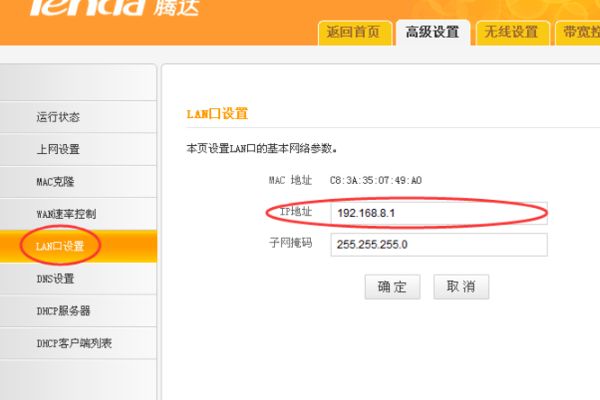
2、配置第二台路由WAN接口参数。如下图:
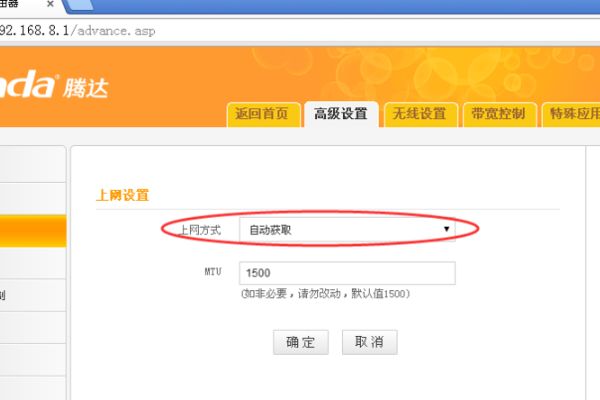
3、参看第二台路由WAN口信息如下图:
注意下面WAN接口信息(因为我第一台路由IP为192.168.9.1,此IP是从第一台路由分配下来的)已获取到第一台路由IP,已经能正常上网了。
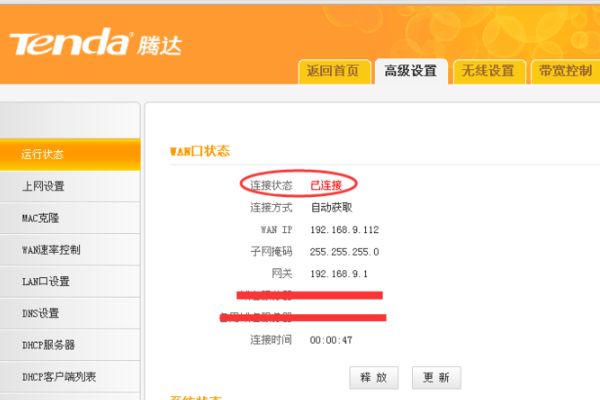
4、第二种接法:第一台路由(LAN接口)接第二台路由(WAN接口)
首先修改第二台路由管理IP同上。如图:
设置完需重启。
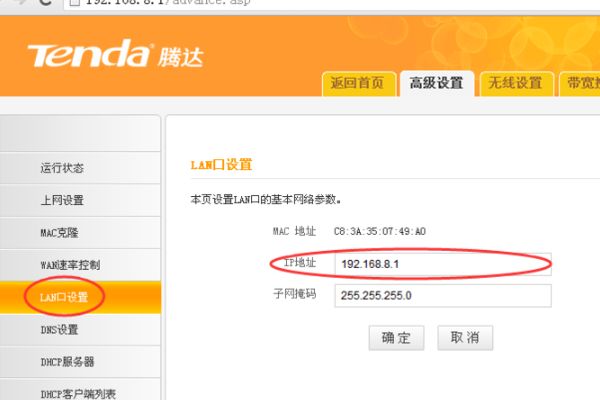
5、配置第二台路由WAN接口参数(此方法可运用个别企业第一台路由没有开DHCP表情况,这种情况第二台路由只能设静态IP)如下图:
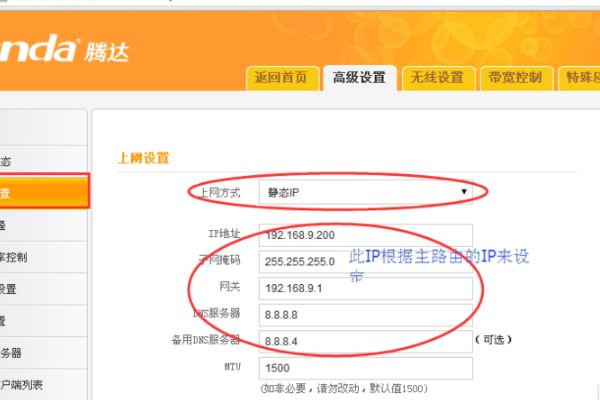
6、第三种接法:第一台路由(LAN接口)接第二台路由(LAN接口)
关闭第二台路由的DHCP服务(DHCP服务器其实就是IP分配功能)如下图:
设置完需重启。
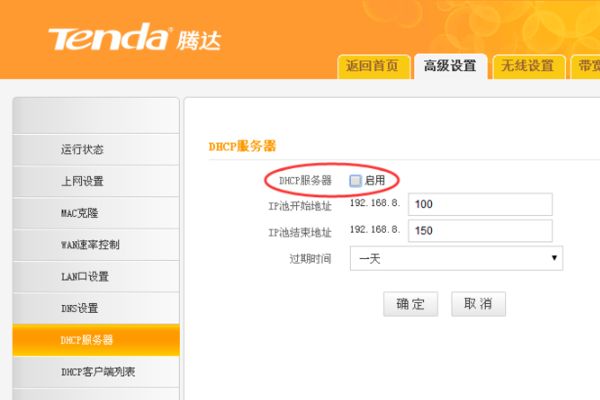
7、第三种连接方法:
需要注意一点,如果在设置完成后,需要在进第二台路由管理界面,者需要在电脑设固定IP才能进入,具体设置见下图。
本地连接属性-----TCP/IP----配置第二台路由IP。
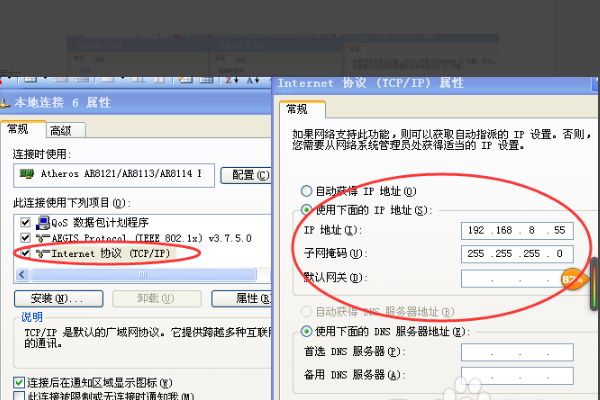
三、多台路由器如何串联
怎么把两台路由器串联,知道了如果联两台。就可以按法连多台路由器了。
两个路由器串联使用时,有2种设置方法:1、第二个路由器WAN口设置为动态IP;2、把第二个路由器当作交换机用。为例方便说明,这里把设置的环境进行简单的介绍,第一个路由器已经设置成功,可以连接到Internet上网;第二个路由器用网线连接到第一个路由器的LAN接口(1、2、3、4)。所有的设置都是在第二个路由器上进行的,第一个路由器上不用进行任何的修改,请大家切记;本文为方便演示,用2台TP-Link路由器进行演示。
方法一:第二个路由器WAN口设置为动态IP
1、准备2根网线 按图接法连接 路由1wan口插进户宽带 ,lan口和路由2wan口连接。 电脑连接路由2wan口(这里值得说的是,这是两个路由的ip是冲突的,所以可以先把路由1的电源切断。再来设置路由2) 路由1的iP地址是192.168.1.1 默认是开着dhcp的 进路由2的设置界面
2、点击“网络参数”——“WAN口设置”——“WAN口连接类型”选择:动态IP(有的路由器上叫做“自动获取”、“DHCP”)——点击“保存”。
3、点击“网络参数”——“LAN口设置”——右侧“IP地址”修改为:192.168.2.1——点击“保存”,之后会提示重启路由器。 这样两个路由的ip就有区分了。
第二个路由器重启后,用户需要用192.168.2.1来登录无线路由器的设置界面了,即路由器LAN接口的IP地址,就是无线路由器的设置网址。 如果要接第三台路由 也可以按以上步骤再加。ip地址改为192.168.3.1 以此类推。
方法二:把第二个路由器当成交换机用
1、用网线把电脑连接到第二个无线路由器上LAN(1/2/3/4)接口中的任何一个;注意:第二个路由器暂时不能用网线与第一台路由器进行连接。(路由2按以下步骤设置好了就可以)
2、修改第二个路由器LAN口IP地址:点击“网络参数”——“LAN口设置”——“IP地址”修改为:192.168.1.X(2
路由器这时会提示重启,重启后 要再登录就要用新的ip地址 192.168.1.200来登录
重启之后再关闭一下dhcp服务就可以连接路由器正常使用了。